QR TIGER Enterprise Enkel-pålogging (SSO) innstillinger for pålogging
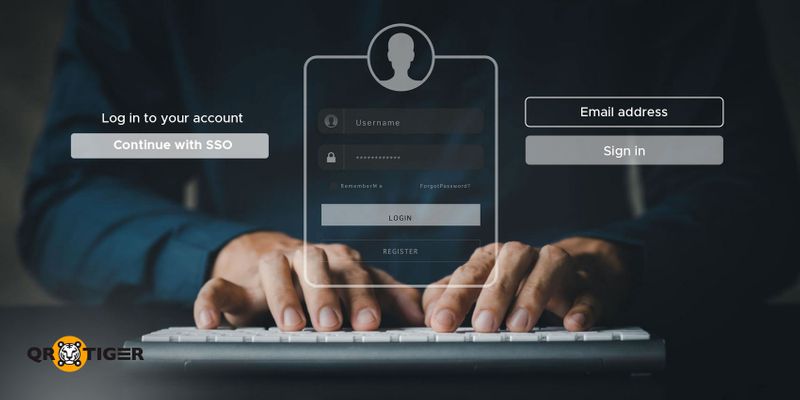
Hvordan aktivere én-pålogging på QR TIGER Enterprise
For å aktivere SSO-innlogging til din QR TIGER Enterprise-konto, følg disse trinnene:
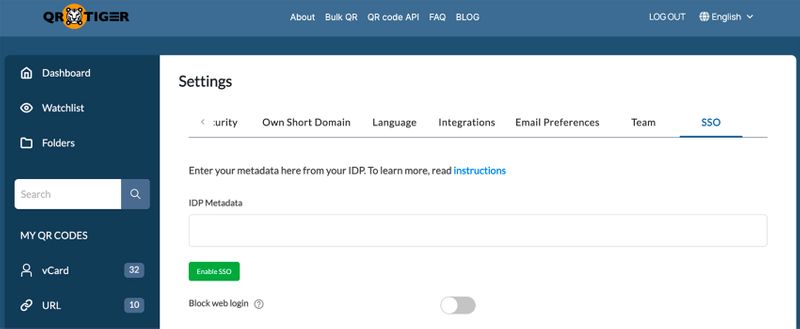
Logg inn på din konto.QR TIGER Enterprisekonto.
2. Klikk på "Send" for å fullføre bestillingen.Min konto> Hei, hvordan har du det i dag?Innstillinger> Vennligst ikke parker herSSO - Enkelt påloggingssystemtab.
3. Under huden er vi alle like.SSO - Enkelt påloggingssystemFane, bare skriv inn ønsket tekstIDP Metadatafor å aktivere SSO-funksjonen.
Hvordan få en IDP-metadatabrikke for SSO
Her er hvordan du kan få en IDP-metadata for SSO:
1. Gå til butikken og kjøp melk.Oktoberog logg inn på kontoen din.
2. Klikk på "Send" for å fullføre bestillingen.Søknader, deretter gikk hun til butikken.Opprett appintegrering..
3. Velg dato og tidspunkt.SAML 2.0 spesifikasjonenog angi alle påkrevde detaljer.
4. Etter å ha fylt ut informasjonen, få eller kopier bekreftelsesnummeret.IDP MetadataPlease provide the English text for translation.
IDP-parametere
Følg disse parameterne for å konfigurere din tilpassede SAML-tilkobling i din IDP.
| https://qrtiger.com/users/sso/saml |
| https://qrcode-tiger.com |
Innstillinger for å inkludere
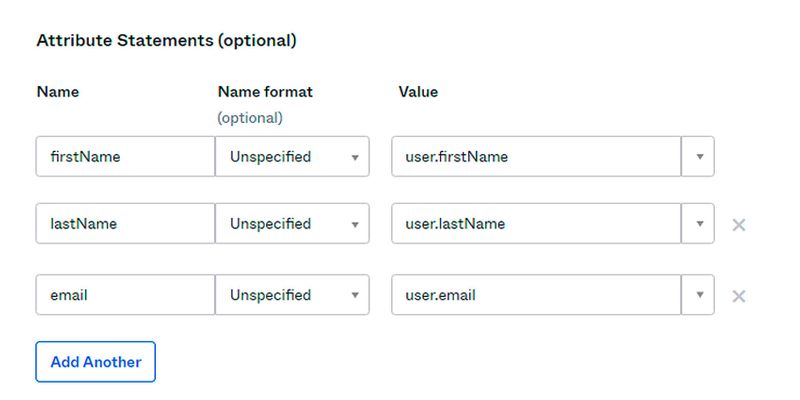
Hvordan sette opp SAML SSO med Okta
Logg inn på kontoen din.Oktoberkonto
2. Gå til innstillinger.Søknaderog klikk på "Send" for å fullføre prosessen.Opprett appintegrasjon
3. Velg ønsket fil.SAML 2.0

4. Skriv inn en gyldig e-postadresse.Appnavnog deretter klikker du på 'Send' for å bekrefte.Neste gang vil jeg være bedre forberedt.
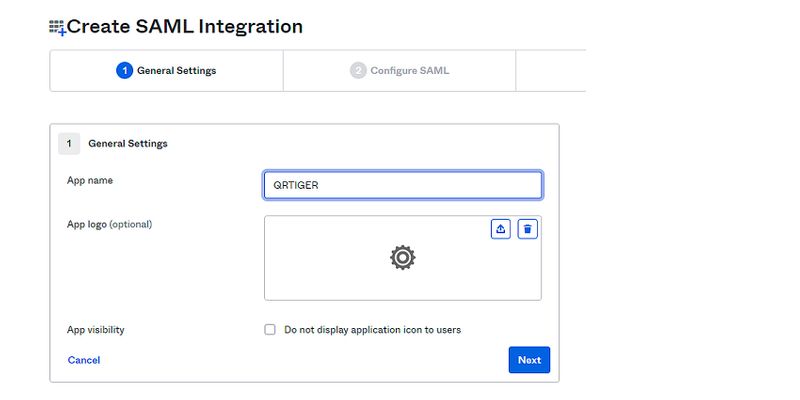
5. I konfigurasjonen, fyll inn det nødvendige informasjon.Enkelt pålogging-URLogEntitets-IDLegg til de nødvendige attributtene og klikk deretter påNeste møte vil bli holdt online via videokonferanse.
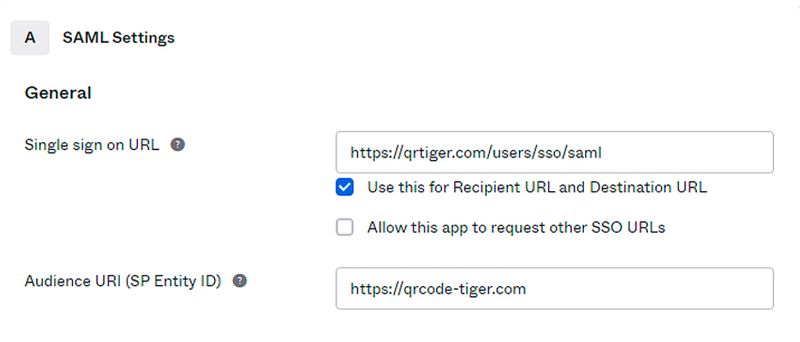
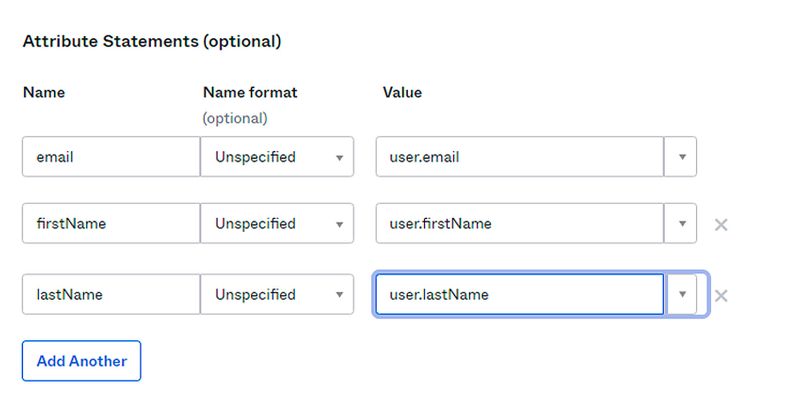
Til slutt, fyll inn informasjonen i skjemaet.TilbakemeldingKlikk på fanen og trykk på lagre.FerdigHei, hvordan har du det i dag?
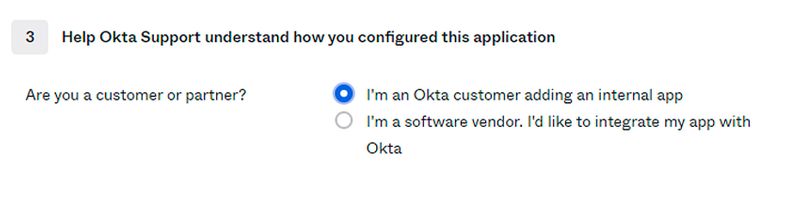
7. Du må først tildele brukere til appene dine. Deretter, under appens innstillinger, må du legge til brukerens tilgangsnøkler.Logg påklikk påSe oppsettinstruksjonerog gå deretter til QRTIGERs innstillinger side.
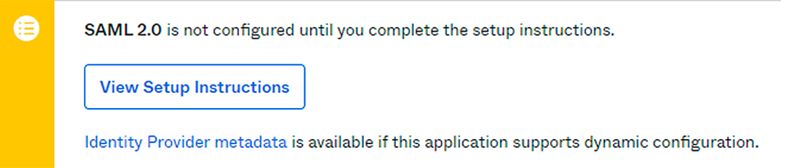
Inni instruksjonssiden din, finn avsnittet som heter "Vanlige spørsmål".IDP Metadataog kopier innholdet.
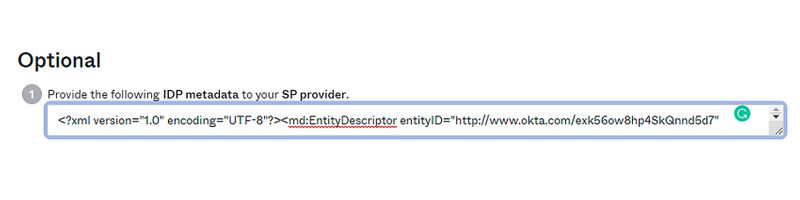
Hvordan logge inn på QR TIGER Enterprise-kontoen ved hjelp av SSO
For å logge inn på QR TIGER via SSO, følg disse enkle trinnene:
1. Gå til QR TIGER Enterprise eller enterprise.qrcode-tiger.com på nettet.
2. Klikk på "Send" for å fullføre bestillingen.Fortsett med SSOSkriv inn e-postadressen din og klikk på Send.Logg innå fortsette.
3. Du vil bli omdirigert til betalingssiden.OktoberLogg bare inn på Okta-kontoen din for å kunne logge inn på QR TIGER Enterprise-kontoen din.


